なんとなしにRSS巡回をしていたらEvernoteのノート数に上限があるということを知った斎藤は、なんとかしようと必死に知恵を絞るも何も考え出せずに
時間だけが過ぎていった…。
でも昨日思いついた…
だから実践してみた…
まずはEvernoteの無料アカウントをもう1つ作りましょう。作ったら現在使用中のアカウントから新アカウントへノートを移動させます。
Evernoteのノート上限に達した時の対策
前提:Windows(Macでは未確認だけどたぶんできるでしょ。)
まずはEvernoteクライアントソフトを立ち上げます。ブラウザからではできないっぽいので。
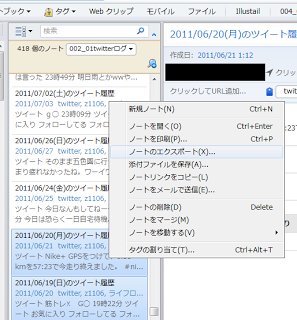
適当なノートを選択して右クリック。このとき複数のノートを選択しておいても大丈夫です。ノートのエクスポートを開きます。
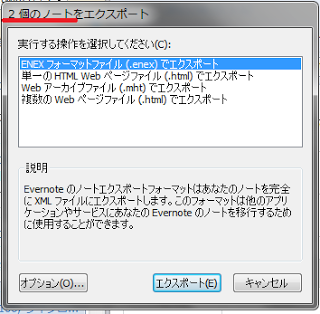
ちゃんと選択した数が表示されていることを確認して.enex形式で適当なとこにエクスポートします。
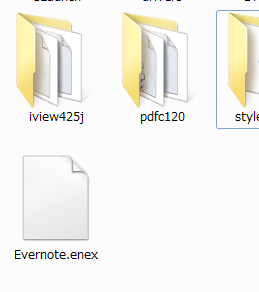
こんなのができるはず。
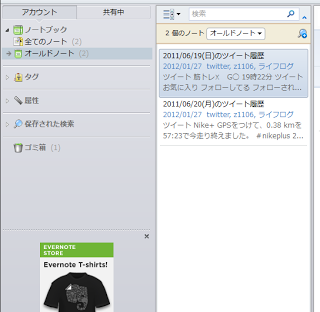
エクスポートが完了したら一度ログアウトして、新規アカウントの方で入り直します。んで、適当にノートブックを作成して、先ほどのエクスポートしたファイルをドラック&ドラップ。
するとノートが作成されます。今回はテスト用に「オールドノート」というものを作りひとまとめにしましたが、「Twitter過去ログ」「日記過去ログ」のようにノートブックを複数作り、それぞれ共有させると振り返りやすいと思います。
ちなみにこの段階では有料アカウントのノート数に変化はありません。エクスポートはあくまでノートのコピーなので、無料アカウントにノートが作成されたら有料アカウントのノートを手動で削除する必要があります。
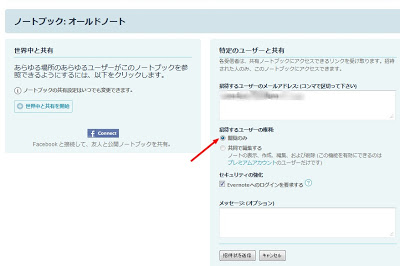
続いてノートの共有設定をします。こちらに詳しいやりかたが書いてあるので参考にしてください。
ただこの記事では有料アカウントから無料アカウントへの共有なので問題はないのですが、私がやろうとしていることは無料アカウントから有料アカウントへの共有です。
この場合だと共有を受ける側である有料アカウント上では、共有したノートを編集することができません。
ま、あくまで過去のノートなので特にいじる必要もないと思いますが。
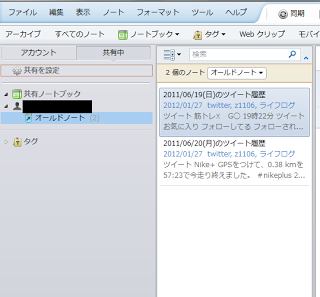
共有できました。これで元のノートを消しても、有料アカウントの共有ノートブックから見ることができます。
あくまで目的なのはノート数の削減なので、日記やツイエバのログなど容量の少ないノートをこの方法でどんどん無料アカウント上に移動させ、共有させれば、50MBの無料アカウントでも十分ノート数を減らせると思います。
ただiPhoneからの閲覧となると、純正Evernoteアプリを使用すれば問題ないのですが、withEverからだと見ることができないというデメリットもあります。それとノートの作成日がノートを移動させた日になってしまいます。これは結構痛い。
まぁ、100000ノートに達してもまだなんとかなりそうだなと、一応安心感は得られました。とりあえず切羽詰まったときの対処法ですね。
そうそう、どうも上限に達するとフリーズしてしまうという最悪な状況に陥るようですが、会社側がなんらかの改善策を用意してくれることを信じます。エンジョイ(投げやり)